Как заблокировать загрузку файлов и видео на Google Диск
Совместное использование файлов через Google Диск или другие облачные сервисы хранения уже не новость для пользователей, когда эта форма обмена данными стала проще, намного быстрее через ссылку на файл. Однако, когда вы публикуете архивный файл по умолчанию, есть кнопка загрузки файла с Google Диска, доступная для загрузки другими.
В случае, если мы просто хотим, чтобы другие просматривали контент, но не хотим загружать файл, мы можем настроить режим обмена прямо на Google Диске. В следующей статье вы узнаете, как предотвратить загрузку файлов на Google Диск другими пользователями.
- Как изменить владельца папки на Google Диске
- Как настроить право редактировать таблицы в Google Таблицах
- Как ограничить время публикации ссылок на Google Диске
Инструкция по блокировке загрузки файлов на Google Диск
Шаг 1:
При нажатии на любой файл, хранящийся на Google Диске, по умолчанию всегда отображается значок загрузки, как показано. Чтобы сначала заблокировать загрузки, щелкните значок с тремя точками и выберите «Поделиться».

Шаг 2:
Отображение диалогового окна «Поделиться» с другими. Там будет ссылка, по которой можно поделиться файлом с тем, у кого есть ссылка, и он сможет просматривать содержимое. Нажмите кнопку «Дополнительно» под интерфейсом.
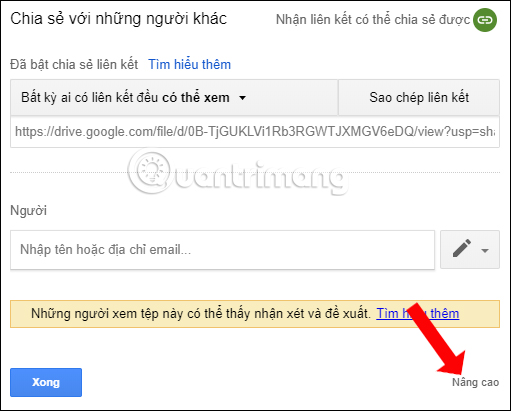
Шаг 3:
В интерфейсе, отображаемом ниже, будет опция Настройки владельца. Здесь у пользователей будет 2 варианта с файлом Google Диска.
Чтобы заблокировать загрузку файлов, нажмите «Отключить загрузку, печать и копирование» для рецензентов и читателей. Те, кто получил ссылку на файл на Google Диске, могут просматривать содержимое, но не могут скачать файл. Наконец, нажмите Сохранить изменения, чтобы сохранить.

Теперь попробуйте поделиться ссылкой на загруженный файл, и вы не увидите кнопку загрузки файла, как раньше.
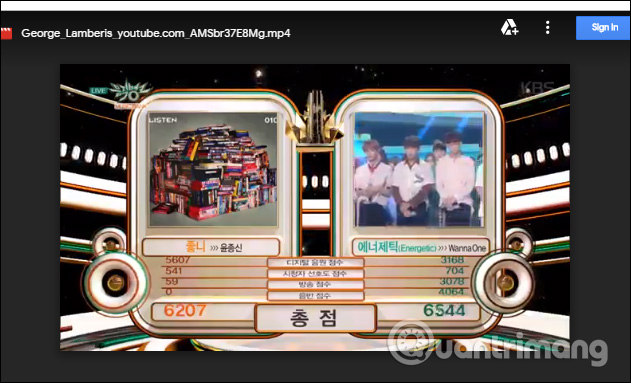
Кроме того, мы также можем изменить, кто имеет доступ к файлу, кто может получить к нему доступ без регистрации, только те, у кого есть ссылка, могут просматривать контент, и им не нужно входить в систему или делиться ссылкой Google. Езжайте с конкретными людьми
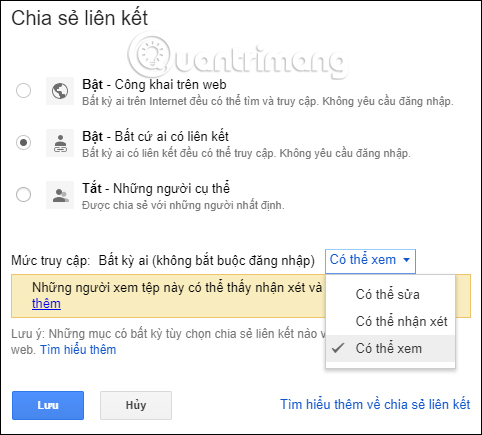
Таким образом, после небольшого изменения прямо на Google Диске другие пользователи не смогут загружать ваши данные на компьютер, но все равно смогут просматривать содержимое файла. Вы не будете беспокоиться о загрузке и использовании документов или видео без согласия.
Инструкция по блокировке загрузки файлов и видео на Google Диск
Узнать больше:
- Как скачивать файлы на Google Диск при превышении лимита скачивания
- Как исправить ошибки не загружать файлы на Google Drive
- Восстановить, получить удаленные данные на Google Диске
Желаю всем успехов!






